Photoshopを使うようになって、一度試したみたかったのが、被写体深度を後付けで設定するものです。
具体的には、Blenderでミストパスを出力して、Photoshopで被写体深度を調整して、フォーカスする位置を自由に設定します。
Blenderでミストパスを出力するには、SceneよりPassesを開いて、Mistにチェックを入れます。
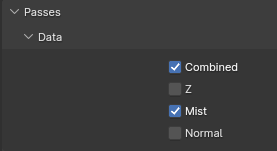
ミストパスの調整は、WorldのMisp PassよりStartとDepthを適当な値に設定することでできます。
レンダリングした後、レンダーウィンドウの右上にあるリストよりmistを選択するとミストパスのレンダリング結果が表示されますので、ファイルに保存します。
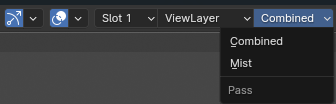
Photoshopでは、レンダリングしたイメージを開きます。
そして、ミストパスの画像をドロップしてレイヤーとして取り込みます。
ミストパスのレイヤを選択した状態で、Channelsを開きます。RGBをCtrl+左クリックで選択して、Create New Channelにドロップして新しいチャネルを作ります。画像が領域選択された状態なので、そのまま、Ctrl+Backspaceでイメージを戻します(なんかこの操作が意味わかってないのですよね。すいません、中途な説明で)。
レイヤに戻って、ミストパスはいらないので、削除してもOKです。
元の画像を複製して、メニューよりFilter >Blur > Lens Blur を選択します。
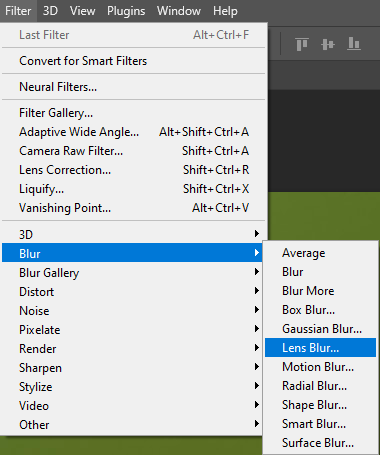
開かれたウィンドウのDepth MapにAlpha 1(上で新規作成したミストパスのチャネル名)が選択されていることを核にしたら、フォーカスしたい部分を画像上でクリックするとほかの部分にボケが入ります。右にあるパラメータを変更することで、ボケの具合などを調整することができます。
それではどんな感じなるかお楽しみ下さい。

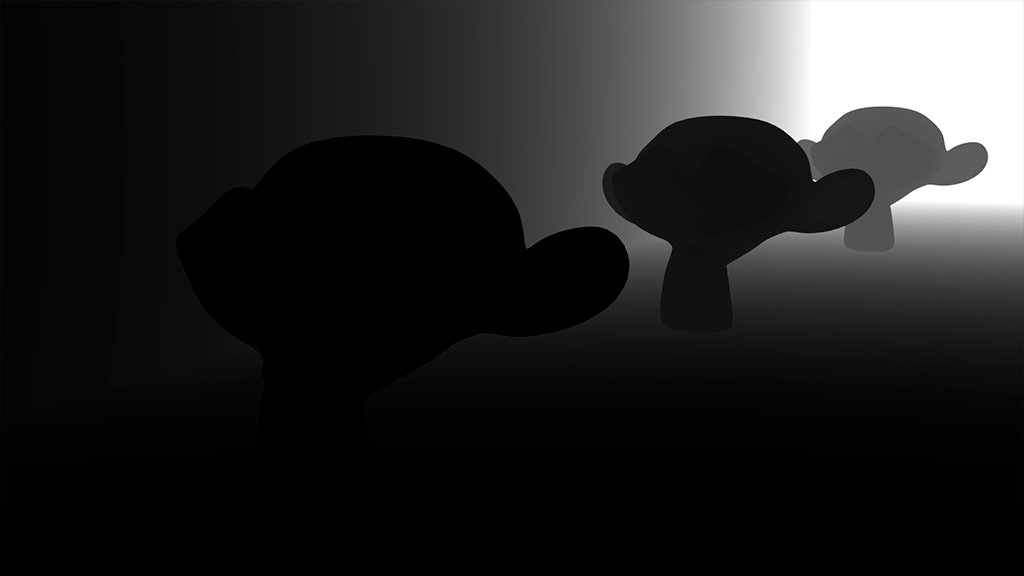


ミストパスの画像を見てもらうと青スザンヌと黄スザンヌの差が少ないので、ボケ画像もその通りになっています。これはBlender側のStartとDepthを変更することで調整できます。ComposeでColor Rampを入れてもいけると思います。
これで、後付けでフォーカスを変えることができるので満足です。もちろん、BlenderでDepth of Fieldを設定してレンダリングするとフォーカスされた画像がレンダリングできるので、それでいいのかもしれませんが、後調整できるのはレンダリングを繰り返さなくていいので、自分的は満足です。
BlenderのComposeでミストパスを使って、ノードを組むことで同じことができるかもしれません。そうなると、わざわざPhotoshopを使うこともないですね。
Photoshopには、このミストパスに相当する画像を元の画像から生成する機能があります。
FilterメニューからNeural Filtersを選択します。右側のリストよりDepth Blurをオンにします(最初に使用する場合は、ダウンロードボタンを押して、プラグイン(?)をダウンロードする必要があります)。
使い方は全く同じで、イメージ場をクリックするとそこにフォーカスしたフィルタがかかります。パラメータを変更して調整することもできます。OKを押すと確定されます。
パラメータの一番下のOutput depth map onlyをチェックすると、デプスマップが生成されます。これをフィルタと組み合わせて使用することもできます。



一枚の画像からデプスマップを作成できるのってすごい。もちろんスザンヌの口の部分の選択が少し違ったり、地面に反射した画像を物体ぽく認識している感はあります。必ずしも画像に対応したデプスマップがある訳ではないので、手持ちの写真にボケを追加したい場合には、これも有効かと思います。
次は同じミストパス画像を利用して、その名の通りミストを追加してみたいと思います。
